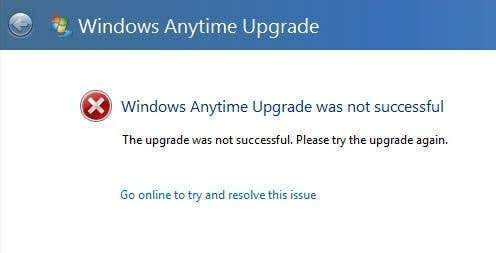Проблемы
При установке Windows Anytime Upgrade на компьютере с Windows 7 может появиться следующее сообщение об ошибке:
Обновление Windows Anytime не удалось,
обновление не удалось. Попробуйте обновить его еще раз.
Кроме того, в файле Windows Anytime Upgrade.log могут появиться следующие ошибки:
-
<даты> <времени> ошибка WAU DoTransmogrify произошла из-за ошибки 0x800f081f.
-
<дате> <времени > ошибка WAU UpgradeSKU. Выход.
-
<дате> <времени > ошибка WAU Windows в любое время обновления ‘ не удалось.
Причина
Эта проблема может возникнуть, если Windows 7 Пакет обновления 1 (SP1) была скачна с помощью Обновления Windows, но еще не установлена. Чтобы получить дополнительные сведения об этом пакете обновления, щелкните номер следующей статьи, чтобы просмотреть статью в базе знаний Майкрософт:
976932 Сведения о пакете обновления 1 (SP1) для Windows 7 и Windows Server 2008 R2
Решение
Чтобы мы могли решить эту проблему для вас, перейдите в раздел»Устранитьэту проблему для меня». Чтобы устранить проблему самостоятельно, перейдите к разделу «Самостоятельное решение проблемы».
Помощь в решении проблемы
Чтобы устранить эту проблему автоматически, нажмите кнопку или ссылку «Исправить». Затем нажмите кнопку Выполнить в диалоговом окне Скачивание файла и следуйте инструкциям мастера устранения проблем Fix it.
Примечания
-
Возможно, мастер доступен только на английском языке. При этом автоматическое исправление подходит для любых языковых версий Windows.
-
Если проблема не на компьютере, сохраните решение Fix it на флэш-накопителе или компакт-диске, а затем запустите его на компьютере, где возникла проблема.
Затем перейдите в раздел»Проблема была исправлена?»
Самостоятельное решение проблемы
Удалить Windows 7 Пакет обновления 1
Чтобы устранить эту проблему, Пакет обновления 1 с помощью команды DISM. Для этого выполните указанные действия для вашей версии Windows 7.
Для 32-битной версии Windows 7
-
Нажмите кнопку«Начните» и введите cmd в поле поиска.
-
Щелкните правой кнопкой мышиcmd.exeи выберите «Запуск от администратора».
-
Введите следующую команду и нажмите клавишу ВВОД:
dism.exe /online /remove-package /packagename:Package_for_KB976932~31bf3856ad364e35~x86~6.1.1.17514
-
После удаления введите «Выход» и нажмите ввод.
-
Перезагрузите компьютер.
Для 64-битной версии Windows 7
-
Нажмите кнопку«Начните» и введите cmd в поле поиска.
-
Щелкните правой кнопкой мышиcmd.exeи выберите «Запуск от администратора».
-
Введите следующую команду и нажмите клавишу ВВОД:
dism.exe /online /remove-package /packagename:Package_for_KB976932~31bf3856ad364e35~amd64~~6.1.1.17514
-
После удаления введите «Выход» и нажмите ввод.
-
Перезагрузите компьютер.
Определение того, была ли установлена бета-версия Windows 7 с sp1
Если у вас установлена бета-версия Windows 7 с sp1, вы не сможете обновить ее сразу же с помощью обновления Windows В любое время. Необходимо удалить бета-версию и перезапустить Windows в любое время обновления. Чтобы удалить бета-версию, выполните указанные действия для вашей версии Windows 7.
Примечание. Если вы уканяли бета-версию Windows 7 с sp1 и продолжаете получать сообщение об ошибке, возможно, у вас есть записки о бета-версии на компьютере. Эти действия также убирают все тесты бета-версии на вашем компьютере.
Для 32-битной версии Windows 7
-
Нажмите кнопку«Начните» и введите cmd в поле поиска
-
Щелкните правой кнопкой мышиcmd.exeи выберите «Запуск от администратора».
-
Введите следующую команду и нажмите клавишу ВВОД:
dism.exe /online /remove-package /packagename:Package_for_KB976932~31bf3856ad364e35~x86~6.1.1.17105
-
После удаления введите «Выход» и нажмите ввод.
-
Перезагрузите компьютер.
Для 64-битной версии Windows 7
-
Нажмите кнопку«Начните» и введите cmd в поле поиска.
-
Щелкните правой кнопкой мышиcmd.exeи выберите «Запуск от администратора».
-
Введите следующую команду и нажмите клавишу ВВОД:
dism.exe /online /remove-package /packagename:Package_for_KB976932~31bf3856ad364e35~amd64~~6.1.1.17105
-
После удаления введите «Выход» и нажмите ввод.
-
Перезагрузите компьютер.
Проблема устранена?
-
Проверьте, устранена ли проблема. Если устранена, пропустите дальнейшие инструкции, приведенные в этом разделе. Если нет, обратитесь в службу технической поддержки.
-
Мы ценим ваши замечания. Чтобы оставить отзыв или сообщить о проблемах с этим решением, оставьте комментарий в блоге»Исправитьдля меня» или отправьте нам сообщение электронной почты.
Дополнительная информация
Код ошибки может 0x800f081 в файле журнала обновления Windows В любое время. Этот код ошибки указывает на то, что Обновление Windows скачали обновление Windows 7 с sp1, но это обновление еще не установлено. Этот журнал можно просмотреть, чтобы узнать, произошла ли ошибка. Учетная запись Windows Upgrade.log находится в следующем расположении:
%userprofile%\AppData\Local\Microsoft\Windows\Windows Anytime Upgrade\update.log Чтобы просмотреть этот файл журнала, чтобы узнать, произошла ли ошибка, выполните указанные ниже
действия.
-
Нажмите кнопку«Начните» и выберите «Компьютер».
-
Скопируйте следующий текст, нажмите кнопку «Перейти», а затем в поле поиска вкопируйте следующий текст:
%userprofile%\AppData\Local\Microsoft\Windows\Windows Anytime Upgrade
-
В верхней части результатов поиска щелкните папку «Обновление Windows в любое время».
-
Дважды щелкните файл Update.log в этой папке.
-
В Блокноте щелкните «Найти» в меню «Правка».
-
Скопируйте и вкопируйте следующий текст в поле «Найти» и нажмите кнопку «Найти».
0x800f081 ошибке вы увидите записи в файле журнала, которые
похожи на следующие:
-
2011-11-25 15:59:19, ошибка WAU DoTransmogrify не удалось из-за ошибки 0x800f081f.
-
2011-11-25 15:59:19, ошибка WAU UpgradeSKU. Выход.
-
2011-11-25 15:59:19, ошибка WAU Windows в любое время обновления ‘ не удалось.
Обратите внимание, что дата и время начала каждой строки в файле журнала соответствуют дате обновления файла журнала с учетом этих данных. -
Чтобы устранить эту проблему, выполните действия, которые можно найти в разделе «Решение».
Ссылки
Дополнительные сведения см. в следующей статье базы знаний Майкрософт:
2632965 Ошибка обновления Windows в любое время: «Обновление не удалось. Попробуйте обновить его еще раз». На компьютере с Windows 7 с многоязычным пользовательским интерфейсом (MUI)
Нужна дополнительная помощь?
Нужны дополнительные параметры?
Изучите преимущества подписки, просмотрите учебные курсы, узнайте, как защитить свое устройство и т. д.
В сообществах можно задавать вопросы и отвечать на них, отправлять отзывы и консультироваться с экспертами разных профилей.
Windows Anytime Upgrade – это метод, предусмотренный в Windows 7 и Vista, для обновления с одной версии Windows до более поздней. Хотя в процедуре WAU в Windows Vista использовался файл setup.exe , процесс в Windows 7 отличается, поскольку для его выполнения используется инфраструктура обслуживания Windows. Проблемы с драйверами, данными и миграцией приложений полностью обойдены.
Содержание
- Windows Anytime Upgrade
- Обновление Windows Anytime Upgrade не удалось
- Обновление не было успешным. Пожалуйста, попробуйте обновить еще раз
Windows Anytime Upgrade
Если вы хотите обновить Vista до Windows 7, Windows Anytime Upgrade действительно облегчит вашу работу! Чтобы сделать WAU, вам нужно открыть модуль Windows AnyTime Upgrade через панель управления, ввести новый ключ и, наконец, повторно активировать Windows.
Windows 7 автоматически обновится до более поздней версии при условии, что это допустимый путь обновления.
Все файлы и компоненты, необходимые для обновления до более поздней версии Windows 7, уже установлены на компьютере при установке Windows 7 и находятся в Windows \ Winsxs & Windows \ обслуживающие \ пакеты папки.
Теперь в редких случаях ваше обновление Windows Anytime Upgrade может пройти не гладко, и вы можете получить следующее сообщение об ошибке:
Обновление Windows Anytime Upgrade не удалось
Обновление не было успешным. Пожалуйста, попробуйте обновить еще раз
Вот несколько шагов по устранению неполадок, которые вы можете попробовать:
1. Перезагрузите компьютер для завершения ожидающих операций, если таковые имеются.
2. См. Следующие файлы журнала. записи журнала могут дать вам представление о том, почему WAU не удалось.
– % userprofile% \ AppData \ Local \ Microsoft \ Windows \ Windows Anytime Upgrade \ upgrade.log
– % userprofile% \ AppData \ Local \ Microsoft \ Windows \ Windows Anytime Upgrade \ upgrade_dism.log
– % systemroot% \ Logs \ CBS \ CBS.log file
– % systemroot% \ Logs \ CBS \ CBS.persist.log file
3. Запустите Chkdsk и посмотрите, поможет ли это.
4. Запустите диагностику памяти, чтобы проверить наличие проблем с системным оборудованием. Введите Память в начале поиска и нажмите Enter, чтобы открыть Открыть Инструмент диагностики памяти . Нажмите Перезагрузить сейчас и проверьте проблемы. Ваш компьютер перезагрузится и диагностическая программа запустится. Пожалуйста, обратите внимание на любые сообщения об ошибках.
4. Запустите CheckSUR для устранения проблем с хранилищем компонентов.
5. Если ваш ключ недействителен и вам нужно изменить ключи, вам, возможно, придется открыть regedit и сначала удалить значение ProductKey в следующем разделе реестра:
HKCU \ Software \ Microsoft \ Windows \ CurrentVersion \ WindowsAnytimeUpgrade
6. Эта проблема также может возникнуть, если Windows 7 SP1 (KB976932) была загружена Центром обновления Windows, но еще не установлена. В таком случае, чтобы решить эту проблему, вы можете выполнить шаги, упомянутые в KB2660811.
Надеюсь, что-то поможет.
У одного из моих клиентов возникла проблема, когда они пытались обновить Windows 7 Home Premium до Professional с помощью средства обновления Windows Anytime Upgrade. Вместо того, чтобы работать как обычно, они получили следующее сообщение:
Обновление Windows Anytime Upgrade не удалось
Единственное извиняющее решение, которое он дает, – это попытаться обновить еще раз, что не работает. Нажав на ссылку «Перейти в Интернет», чтобы решить эту проблему, вы, похоже, тоже никуда не годитесь. Проведя некоторые исследования, я выяснил, в чем проблема, и, наконец, смог обновить ПК клиента. По сути, это связано с тем, что Центр обновления Windows загрузил пакет обновления 1 на компьютер, но клиент не установил его. По этой причине Windows Anytime Upgrade считает, что это какая-то частичная установка, и блокирует обновление.
В этой статье я расскажу вам о возможных решениях. Если вы все еще испытываете проблемы или получаете эту ошибку, оставьте комментарий здесь, и я постараюсь помочь.
Метод 1 – Microsoft Fixit
Вы можете избавить себя от необходимости чего-либо, загрузив и запустив решение Microsoft Fixit для этой конкретной проблемы. Вы можете скачать его здесь напрямую от Microsoft:
https://support.microsoft.com/en-us/help/2660811/error-message-when-you-install-windows-anytime-upgrade-on-a-windows-7
Если это не решает проблему, тогда продолжайте читать.
Способ 2 – удалить Windows 7 SP1
Следующее, что вы можете попытаться сделать, это удалить SP1, а затем попытаться запустить обновление в любое время. Для этого вам нужно запустить командную строку от имени администратора. Нажмите «Пуск», введите CMD, затем щелкните правой кнопкой мыши файл cmd.exe и выберите «Запуск от имени администратора».
В командной строке введите следующую команду:
dism.exe / online / remove-package /packagename:Package_for_KB976932~31bf3856ad364e35~x86~~6.1.1.17514
Эта команда для 32-битной Windows 7. Если вы используете Windows 7 64-bit, вам нужно ввести следующую команду:
dism.exe / online / remove-package /packagename:Package_for_KB976932~31bf3856ad364e35~amd64~~6.1.1.17514
Выйдите из командной строки и перезагрузите компьютер. Теперь попробуйте выполнить обновление Windows Anytime Upgrade и посмотрите, что произойдет.
Способ 3 – удалить бета-версию SP1
Если вы установили бета-версию Windows 7 SP 1, вам придется удалить ее. Опять же, это две разные команды, одна для 32-битной и одна для 64-битной. Вам просто нужно открыть командную строку с повышенными привилегиями, как я показал в способе 2. Затем выполните следующую команду для 32-разрядной системы:
dism.exe / online / remove-package /packagename:Package_for_KB976932~31bf3856ad364e35~x86~~6.1.1.17105
И запустите этот для 64-битной:
dism.exe / online / remove-package /packagename:Package_for_KB976932~31bf3856ad364e35~amd64~~6.1.1.17105
Если проблемы с обновлением Windows Anytime Upgrade по-прежнему возникают или вы видите сообщение об ошибке, оставьте здесь комментарий, и я постараюсь помочь. Наслаждайтесь!
Download Windows Speedup Tool to fix errors and make PC run faster
Windows Anytime Upgrade is a method provided in Windows 7 & Vista, for upgrading from one Windows edition to a higher edition. While the WAU procedure in Windows Vista involved a setup.exe, the process in Windows 7 is different, as it uses the Windows servicing infrastructure to perform the process. Driver, data, and application migration issues are completely bypassed.
If you want to upgrade Vista to Windows 7, Windows Anytime Upgrade will really make your job easy! To do a WAU, you need to open the Windows AnyTime Upgrade module via the Control Panel and enter the new key and finally re-activate Windows.
Windows 7 will automatically upgrade to a higher edition provided it is a valid Upgrade Path.
All the files & components required for upgrading to a higher edition of Windows 7 are already installed on the computer when you install Windows, and are located in the Windows\Winsxs & Windows\servicing\packages folders.
Now in a rare eventuality, your Windows Anytime Upgrade may not go through smoothly and you may receive the following error message/s:
Windows Anytime Upgrade was not successful
The upgrade was not successful. Please try the upgrade again
Here are a few troubleshooting steps you may want to try:
1. Restart the computer to complete pending operations, if any.
2. See the following log files. the log entries may give you any idea why the WAU failed.
- %userprofile%\AppData \Local\Microsoft\Windows \Windows Anytime Upgrade\upgrade.log
- %userprofile%\AppData\ Local\Microsoft\Windows \Windows Anytime Upgrade\upgrade_dism.log
- %systemroot%\Logs\CBS\CBS.log file
- %systemroot%\Logs \CBS\CBS.persist.log file
3. Run Chkdsk and see if it helps.
4. Run Memory Diagnostics to check for issues with the system hardware. Type Memory in start search and hit Enter to open Open Memory Diagnostics Tool. Click Restart Now and Check Problems. Your computer will restart & the diagnostic program will start. Please note any reported errors.
4. Run CheckSUR to resolve problems with the component store.
5. If your key is invalid and you need to change the keys you may have to open regedit and deleting the ProductKey value in the following registry key first:
HKCU\Software\Microsoft\Windows\CurrentVersion\WindowsAnytimeUpgrade
6. This problem can also occur if Windows 7 SP1 (KB976932) has been downloaded by Windows Update but has not been installed yet. In such a case, to resolve this issue, you may want to follow the steps mentioned in KB2660811.
Hope something helps.
Anand Khanse is the Admin of TheWindowsClub.com, a 10-year Microsoft MVP (2006-16) & a Windows Insider MVP (2016-2022). Please read the entire post & the comments first, create a System Restore Point before making any changes to your system & be careful about any 3rd-party offers while installing freeware.
Windows Anytime Upgrade предоставляет пользователям возможность обновить свою операционную систему Windows до более высоких версий без необходимости установки всех компонентов заново. Однако иногда при попытке обновления пользователи сталкиваются с различными ошибками, которые могут помешать процессу обновления. В этой статье мы рассмотрим несколько распространенных проблем с обновлением Windows Anytime Upgrade и их решения.
Одной из распространенных ошибок при обновлении Windows Anytime Upgrade является ошибка 0xC004F061. Эта ошибка может возникать, если у вас уже установлен ключ продукта, который не может быть использован при обновлении до требуемой версии. Чтобы решить эту проблему, вам нужно получить новый ключ продукта для нужной версии Windows и активировать его.
Еще одной проблемой при обновлении Windows Anytime Upgrade является ошибка 0xC004F050. Она может возникать, если на вашем компьютере не установлена нужная версия операционной системы, которую вы пытаетесь обновить. Чтобы решить эту проблему, вам нужно сначала установить нужную версию Windows на своем компьютере и затем снова попробовать выполнить обновление.
Наконец, ошибка 0xC004C008 может возникнуть при обновлении Windows Anytime Upgrade из-за проблем с подключением к серверу активации Windows. Чтобы решить эту проблему, вам нужно проверить подключение к интернету и убедиться, что оно работает корректно. Также стоит убедиться, что на вашем компьютере не установлены программы, блокирующие доступ к серверу активации Windows, и временно отключить их, если это возможно.
Содержание
- Как исправить проблему с обновлением Windows Anytime Upgrade
- Причины и проявления проблемы
- Методы решения проблемы
- Предотвращение появления проблемы
Как исправить проблему с обновлением Windows Anytime Upgrade
Однако иногда при обновлении Windows Anytime Upgrade могут возникать проблемы. В этом разделе мы рассмотрим несколько шагов, которые помогут вам исправить эти проблемы:
- Убедитесь, что у вас установлена последняя версия Windows. Чтобы это сделать, щелкните правой кнопкой мыши по кнопке «Пуск» и выберите «Система». В открывшемся окне вы найдете информацию о текущей версии Windows. Если есть доступные обновления, установите их и перезапустите компьютер перед попыткой обновления Windows Anytime Upgrade.
- Проверьте свое интернет-соединение. Убедитесь, что вы подключены к интернету. Проведите тест скорости интернета, чтобы убедиться, что ваше соединение достаточно быстрое для загрузки обновлений Windows.
- Отключите антивирусное программное обеспечение. Некоторые антивирусные программы могут блокировать обновления Windows. Перед обновлением Windows Anytime Upgrade рекомендуется временно отключить антивирусное программное обеспечение или добавить Windows Anytime Upgrade в список исключений.
- Перезапустите службы Windows Update. Чтобы это сделать, щелкните правой кнопкой мыши по кнопке «Пуск» и выберите «Командная строка (администратор)». В командной строке введите следующие команды и нажмите Enter после каждой команды:
- net stop wuauserv
- net stop cryptSvc
- net stop bits
- net stop msiserver
- Почистите временные файлы и папки. Некоторые временные файлы могут мешать процессу обновления Windows Anytime Upgrade. Чтобы очистить их, откройте Панель управления и найдите «Очистка диска» в разделе «Система и безопасность». Выберите диск, на котором установлена Windows, и выполните очистку временных файлов.
- Воспользуйтесь инструментом отладки Windows Update. Если вы все еще испытываете проблемы с обновлением Windows Anytime Upgrade, вы можете воспользоваться инструментом отладки Windows Update. Этот инструмент позволит вам идентифицировать и исправить проблемы, которые могут возникнуть.
После выполнения этих шагов вы должны быть готовы к обновлению Windows Anytime Upgrade без проблем. Если проблемы все еще возникают, рекомендуется обратиться в службу поддержки Windows для получения дополнительной помощи.
Причины и проявления проблемы
Проблема с обновлением Windows Anytime Upgrade может возникнуть по разным причинам. Ниже приведены основные причины и проявления этой проблемы:
1. Неправильная установка или обновление операционной системы:
Если операционная система была не правильно установлена или обновлена, это может привести к проблемам с обновлением Windows Anytime Upgrade. Возможными проявлениями этой проблемы могут быть ошибки установки или обновления, а также невозможность активировать новую версию операционной системы.
2. Несовместимое или устаревшее оборудование:
Неработоспособное или устаревшее оборудование, такое как видеокарта или процессор, может привести к проблемам с обновлением Windows Anytime Upgrade. Возможными проявлениями этой проблемы могут быть низкая производительность системы, ошибки при обновлении или невозможность загрузить новую версию операционной системы.
3. Проблемы с лицензией или активацией:
Если у вас возникли проблемы с лицензией или активацией операционной системы, это может привести к проблемам с обновлением Windows Anytime Upgrade. Возможными проявлениями этой проблемы могут быть сообщения об ошибке при активации операционной системы, невозможность установить новую версию или ограниченный доступ к некоторым функциям операционной системы.
4. Проблемы с файлами и настройками операционной системы:
Некорректные файлы или настройки операционной системы могут привести к проблемам с обновлением Windows Anytime Upgrade. Возможными проявлениями этой проблемы могут быть ошибки при обновлении, замедленная работа системы или невозможность активировать новую версию операционной системы.
5. Проблемы с подключением к Интернету:
Если у вас возникли проблемы с подключением к Интернету, это может привести к проблемам с обновлением Windows Anytime Upgrade. Возможными проявлениями этой проблемы могут быть невозможность загрузить обновления операционной системы, ошибки при установке новой версии или невозможность активировать новую версию операционной системы.
Учитывая эти причины и проявления проблемы, необходимо провести диагностику и выявить конкретную причину для ее решения.
Методы решения проблемы
Если у вас возникла проблема с обновлением Windows Anytime Upgrade, вот несколько методов, которые могут помочь вам ее решить.
1. Проверьте подключение к Интернету:
Убедитесь, что у вас есть стабильное подключение к Интернету. Проверьте свою сеть и убедитесь, что не возникает никаких проблем с подключением. Попробуйте перезагрузить маршрутизатор или модем, если возникают проблемы.
2. Убедитесь, что ваш компьютер соответствует требованиям системы:
Убедитесь, что ваш компьютер соответствует требованиям системы для Windows Anytime Upgrade. Проверьте минимальные требования к процессору, оперативной памяти и свободному месту на жестком диске. Если ваш компьютер не соответствует этим требованиям, вам может потребоваться обновить или заменить некоторые компоненты.
3. Проверьте наличие обновлений Windows:
Убедитесь, что у вас установлены все доступные обновления Windows. Откройте «Настройки» и перейдите в раздел «Обновление и безопасность». Нажмите на «Проверить наличие обновлений» и дождитесь завершения процесса. Установите все доступные обновления и перезагрузите компьютер. Попытайтесь выполнить обновление Windows Anytime Upgrade еще раз.
4. Проверьте наличие вирусов и вредоносных программ:
Проведите проверку вашего компьютера на наличие вирусов и вредоносных программ, которые могут препятствовать обновлению Windows Anytime Upgrade. Убедитесь, что у вас установлена актуальная программа антивирусной защиты и выполните полную проверку системы.
Если вы испытываете проблемы с обновлением Windows Anytime Upgrade, эти методы могут помочь вам решить проблему. Если проблема не устраняется, обратитесь в службу поддержки Windows для получения дальнейшей помощи.
Предотвращение появления проблемы
Чтобы избежать возникновения проблем с обновлением Windows Anytime Upgrade, важно следовать нескольким рекомендациям:
1. Проверьте наличие последних обновлений для вашей операционной системы:
Периодически проверяйте наличие и устанавливайте все доступные обновления операционной системы Windows. Это поможет предотвратить возможные проблемы и обеспечить более стабильную работу системы.
2. Удалите временные файлы и очистите реестр:
Частые и неправильные обновления могут привести к накапливанию временных файлов и ошибкам в реестре системы. Очистка временных файлов и реестра может помочь устранить возможные причины проблем с обновлением.
3. Отключите антивирусное программное обеспечение:
Иногда антивирусные программы могут блокировать процесс обновления, так как они считают его потенциально опасным. Временно отключите антивирусное программное обеспечение перед попыткой обновления системы.
4. Запустите Службу поддержки Windows:
Служба поддержки Windows может быть полезна в решении проблем с обновлениями, включая проблемы с Windows Anytime Upgrade. Запустите службу и проверьте, возможно, она уже имеет решение для вашей проблемы.
5. Перезагрузите компьютер:
Иногда простое перезапуск компьютера может помочь исправить проблемы, включая проблемы с обновлением. Перезагрузка может обновить системные настройки и решить возможные конфликты.
Следуя этим рекомендациям, вы можете предотвратить возникновение проблемы с обновлением Windows Anytime Upgrade и обеспечить более стабильную работу вашей операционной системы Windows.